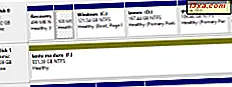Alla tar bilder med sina smartphones. Även om de kanske inte är en bra ersättning för en digitalkamera, är smartphones alltid med oss och de är praktiska att använda. När det gäller bilder och hur man automatiskt säkerhetskopierar dem, innehåller Windows Phone 8.1 en bra funktion - möjligheten att få alla dina bilder uppladdade till OneDrive automatiskt. På så sätt kommer du aldrig att förlora dem. Du kan också manuellt ladda upp en eller flera bilder till din OneDrive. Så här fungerar allt:
Så här laddar du manuellt en bild till OneDrive på Windows Phone 8.1
Öppna din Windows Phone 8.1-enhet genom att öppna Photos hub. Du hittar dess kakel på startskärmen eller du kan hitta genväg i listan Apps .

Efter att ha öppnat appen, bläddra till det foto du vill ladda upp till OneDrive. Öppna bilden genom att trycka på miniatyren.

När fotot öppnas trycker du på ikonen Dela som finns längst ner på skärmen.

Menyn Dela visas. Tryck på OneDrive .

När OneDrive-appen har öppnats väljer du mappen där du vill spara bilden och trycker sedan på OK .

Bilden laddas upp till den valda mappen.

Beroende på hastigheten på din Internetanslutning och bildens storlek kommer uppladdningen att ske på några sekunder.
Om du har ändrat dig och du inte längre vill ladda upp den till OneDrive, tryck på Avbryt .

Men vad händer om du vill ladda upp flera bilder samtidigt?
Så här laddar du upp flera bilder till OneDrive, i Windows Phone 8.1
Om du vill spara flera foton till OneDrive, har du samtidigt Windows Phone 8.1 täckt.
Öppna först fotofältet, gå till mappen där du vill välja flera foton och tryck sedan på väljarknappen längst ner på skärmen.
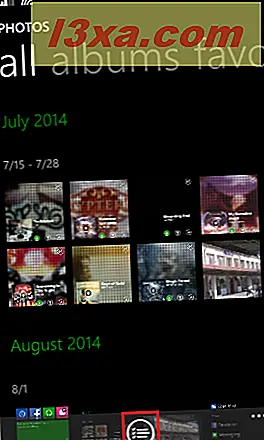
Välj sedan de foton du vill ladda upp genom att peka på miniatyrerna.

Tryck på Share- knappen längst ner på skärmen.

Välj OneDrive .

När du väl valt mappen där du vill spara dem trycker du på OK .

Du kommer se framstegen längst upp på skärmen.

Om det finns några problem med uppladdningen får du ett fel från OneDrive-appen. Kontrollera i så fall att din Internetanslutning fungerar och försök igen.
Slutsats
Att spara foton till OneDrive från Windows Phone är enkelt och alla kan göra det. Om du letar efter andra användbara tips och tricks om Windows Phone eller OneDrive, kolla våra rekommendationer nedan.